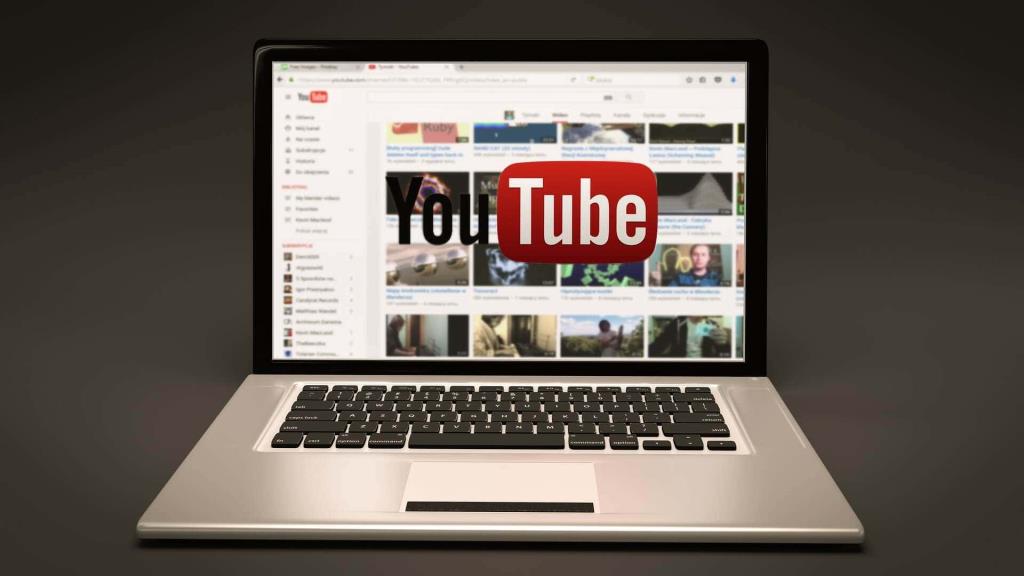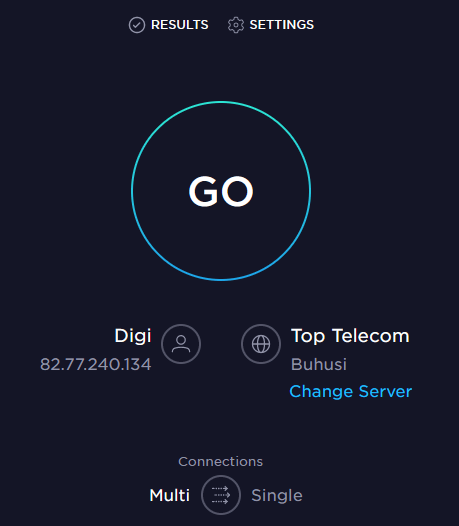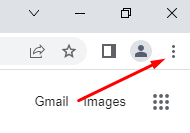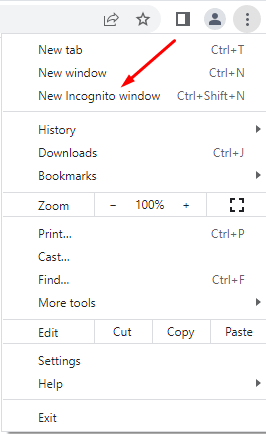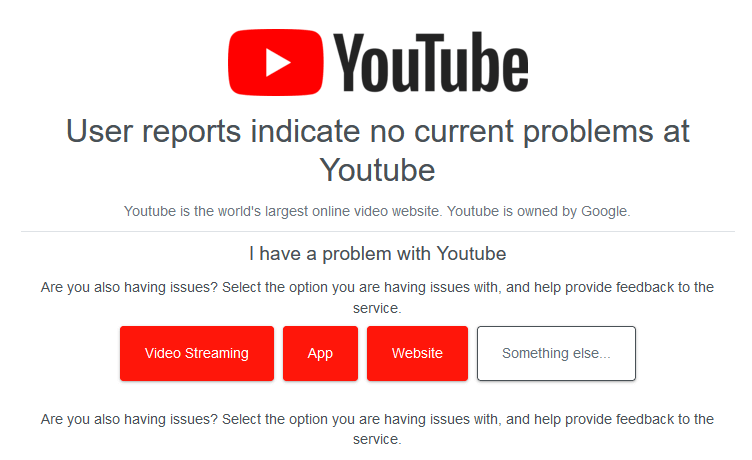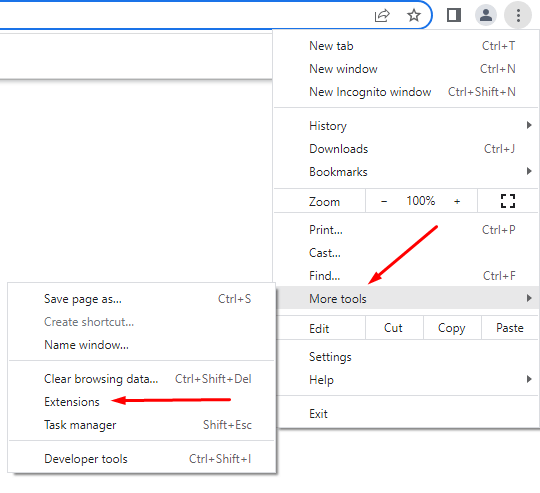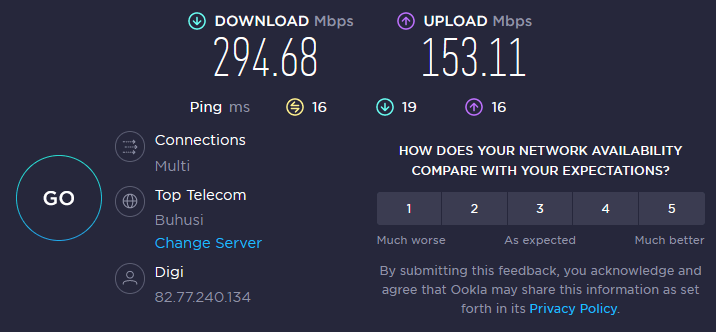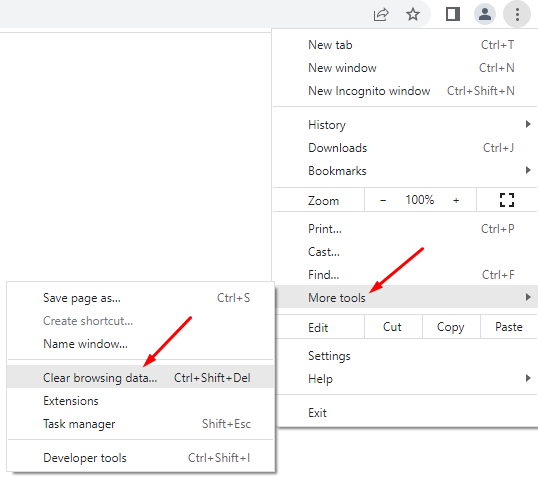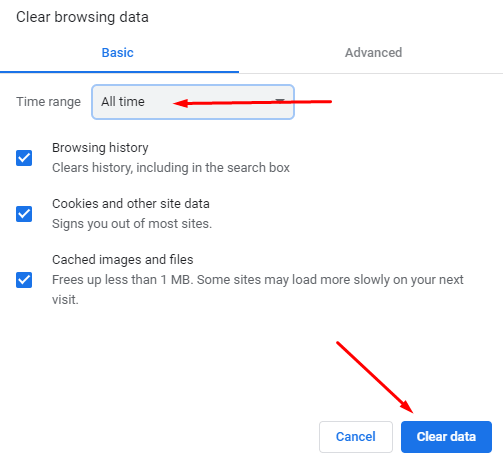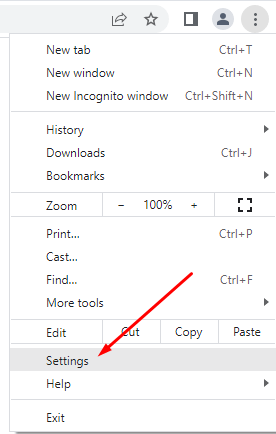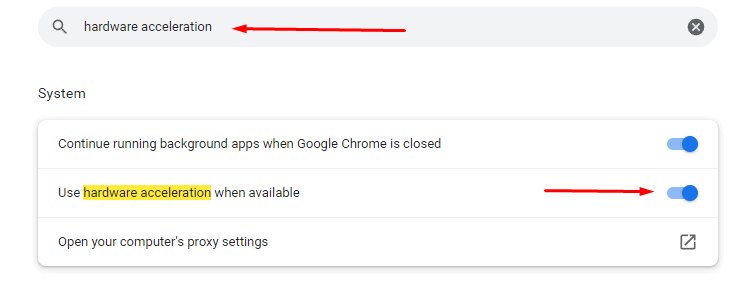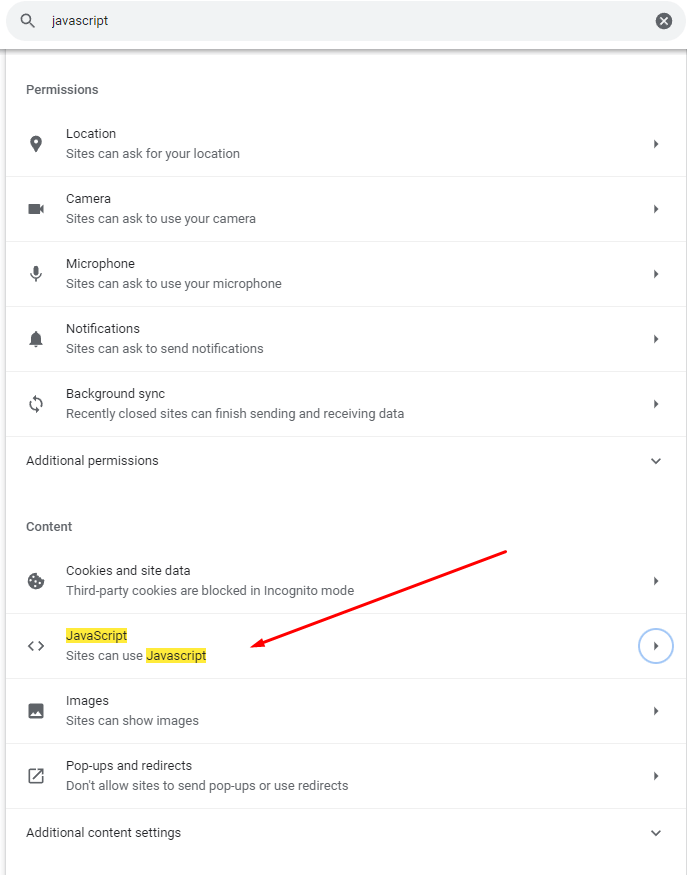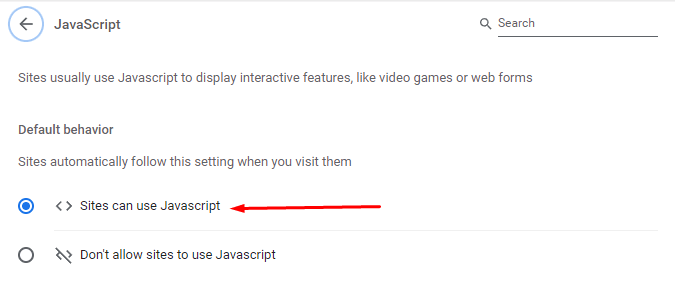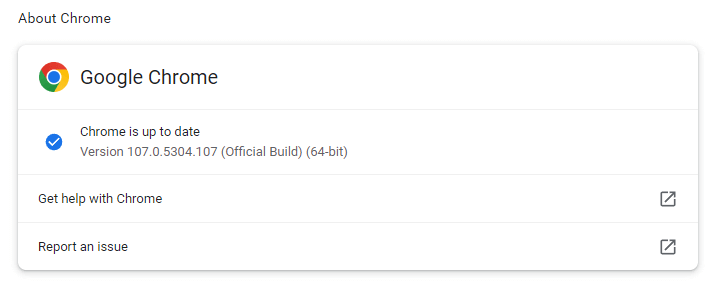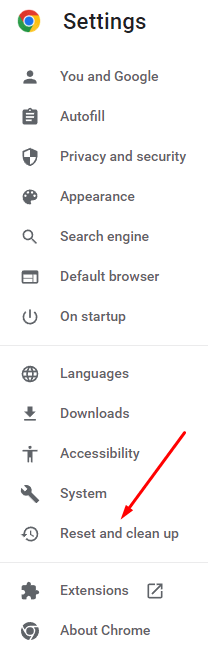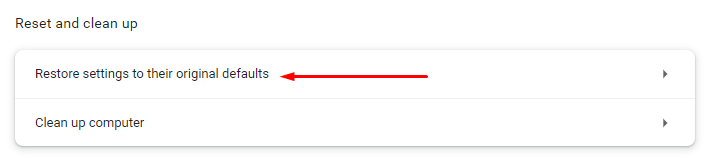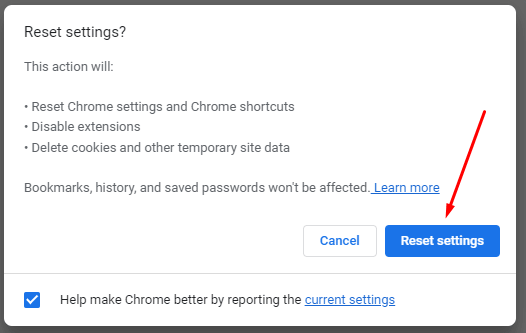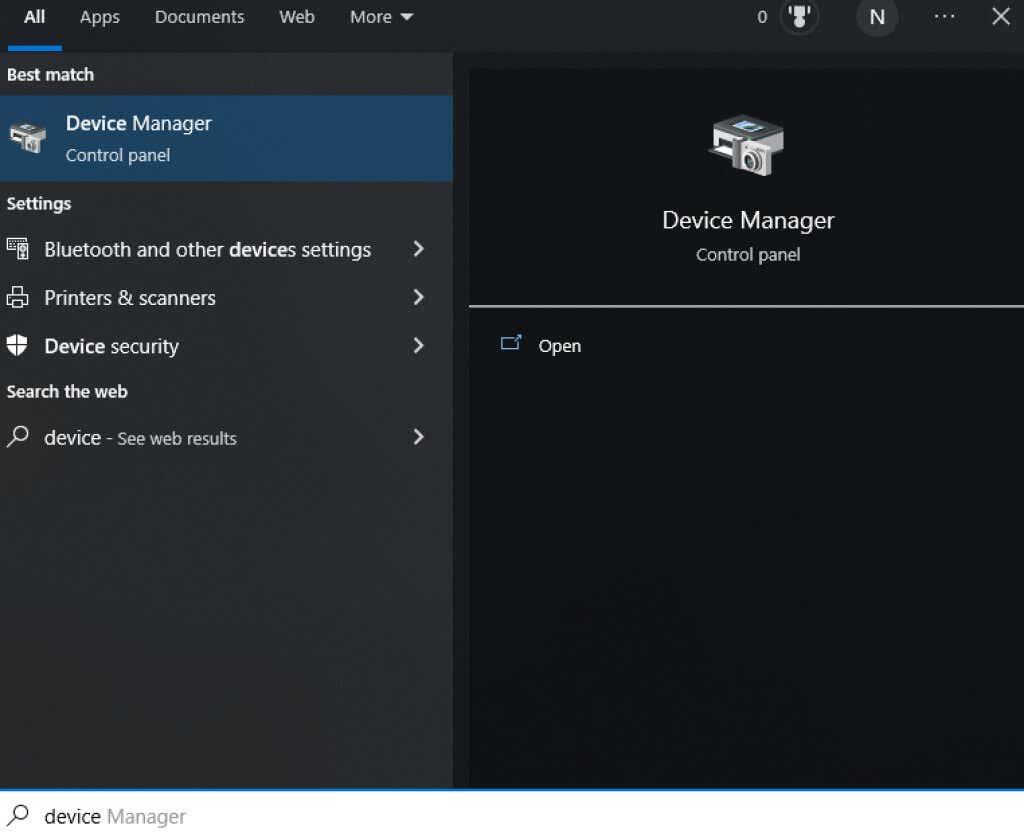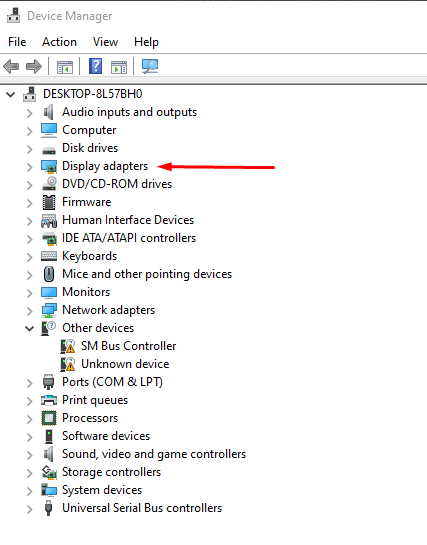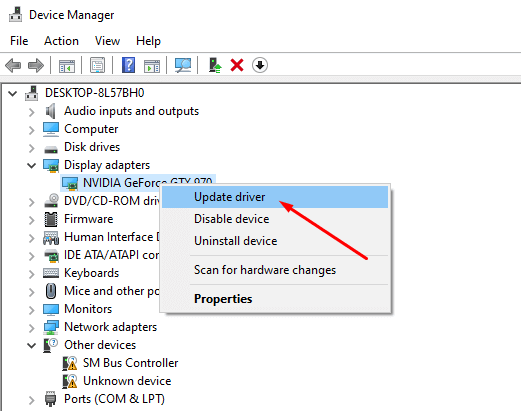Ако ИоуТубе не ради на Цхроме-у, постоји неколико начина да решите проблем. Ево како да решите најчешће проблеме са ИоуТубе-ом у Цхроме-у.
Неколико фактора утиче на то како Гоогле Цхроме функционише и како комуницира са ИоуТубе-ом. То може бити ваша брзина интернета или проблем са оштећеним подацима претраживача. Зато следите доленаведене кораке за решавање проблема да би ИоуТубе поново радио на Виндовс ПЦ, Мац, Андроид или иОС системима.
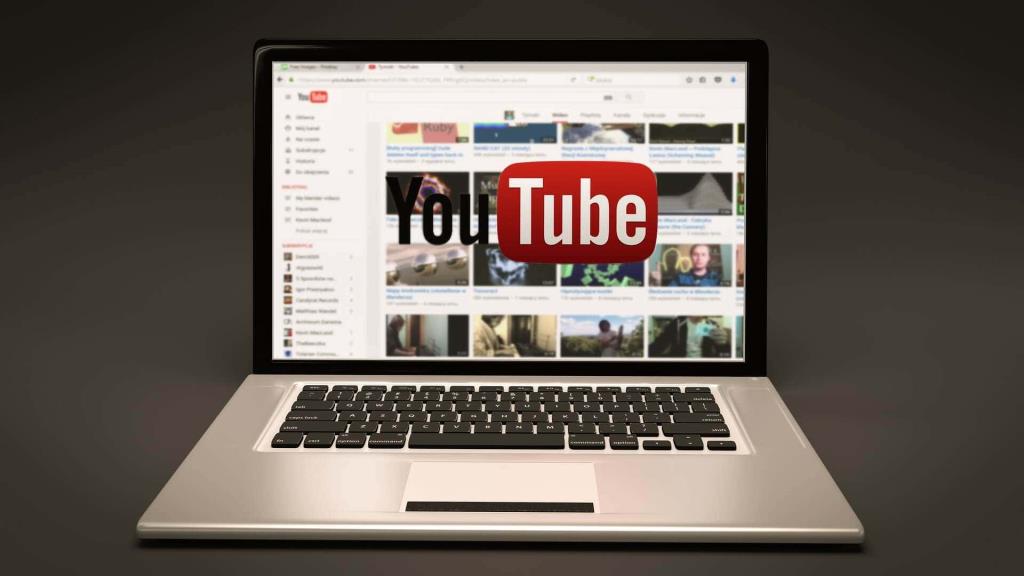
1. Проверите своју интернет везу
Спора брзина интернета или непостојање интернетске везе довешће до тога да се ИоуТубе видео снимци неће репродуковати у Гоогле Цхроме-у. Уверите се да је ваш рачунар исправно повезан на интернет. Проверите каблове или ако користите Ви-Фи, проверите јачину везе.
Користите бесплатни тестер брзине интернета као што је Спеедтест компаније Оокла да бисте проверили своју везу. Када се страница учита, изаберите Иди и сачекајте резултате.
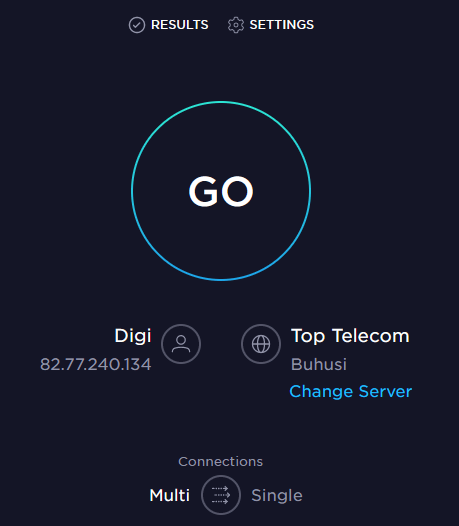
Овај тест брзине вам показује брзину преузимања и отпремања. Ако се резултат поклапа са вашим планом претплате код интернет провајдера, све би требало да буде у реду. Али ако тест покаже да је ваш интернет спорији него што би требало да буде, мораћете да проверите шта узрокује проблем са мрежом. Покушајте да поново покренете рутер и рачунар и видите да ли ово поправља спору интернет везу.
2. Користите анонимни режим
Понекад узрок проблема са ИоуТубе-ом можда није интернет веза или Цхроме прегледач. То може бити ваш Гоогле налог. Да бисте тестирали да ли је ово проблем, покушајте да користите Цхроме у режиму без архивирања .
- Отворите Гоогле Цхроме и идите на мени подешавања тако што ћете кликнути на мени са три тачке у горњем десном углу претраживача.
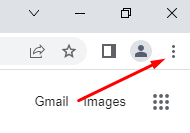
- Изаберите Нови прозор без архивирања . Отвориће се нова картица без архивирања. Покушајте да прегледате ИоуТубе на њему.
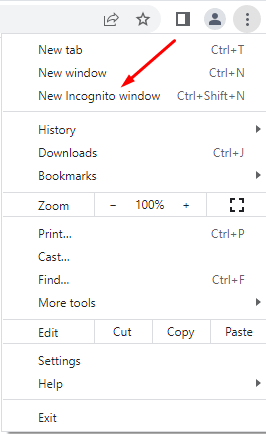
3. Проверите да ли ИоуТубе сервери раде како треба
Понекад проблем са ИоуТубе-ом који не ради у Гоогле Цхроме-у можда није на вашој страни. ИоуТубе сервери повремено падају у квар, па можда долази до прекида рада. Статус ИоуТубе-а и других онлајн платформи можете проверити тако што ћете посетити веб страницу ДовнДетецтор.
- Посетите довндетецтор.цом .
- Откуцајте „ИоуТубе“ у траци за претрагу, изаберите коју ИоуТубе услугу желите да проверите (опције су ИоуТубе, ИоуТубе Мусиц или ИоуТубеТВ) и сачекајте резултате.
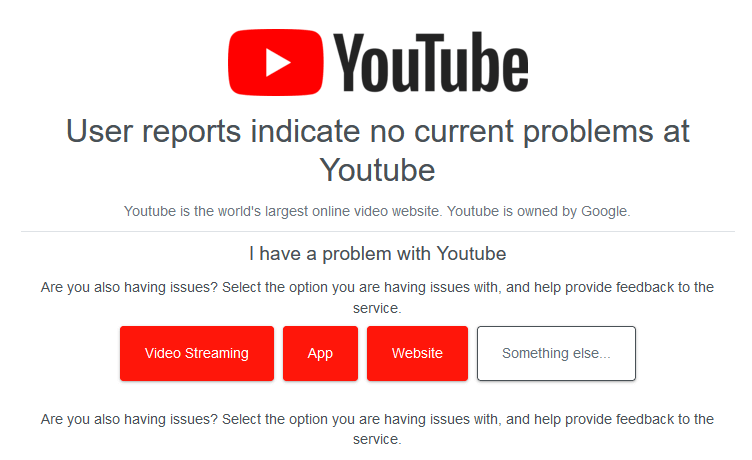
4. Онемогућите или уклоните проширења и додатке за прегледач
Екстензије за Гоогле Цхроме побољшавају функције прегледача и олакшавају прегледање. Међутим, ова проширења понекад могу изазвати проблеме. На пример, блокатори огласа понекад могу бити у сукобу са неким функцијама веб локације. Покушајте да онемогућите сва Цхроме проширења.
- Покрените Гоогле Цхроме и изаберите три тачке да бисте отворили мени подешавања.
- Идите на Још алата и када се отвори бочни мени, изаберите Екстензије .
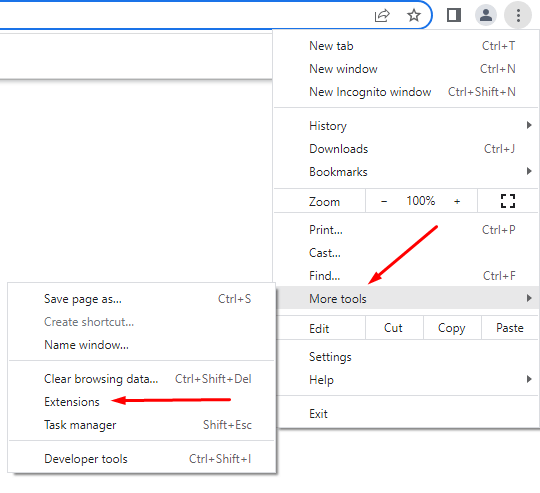
- Отвориће се нови прозор са свим проширењима која сте инсталирали. Можете их уклонити или онемогућити укључивањем или искључивањем клизача.
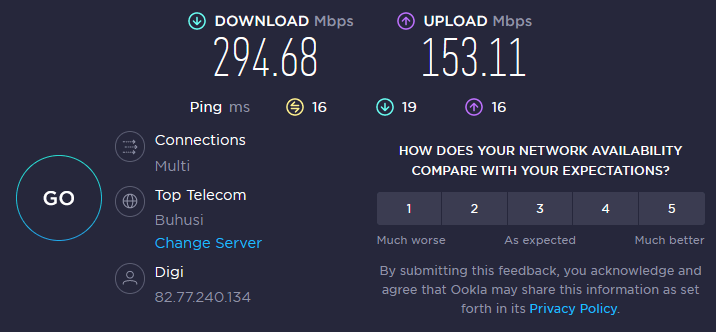
Ако ово не поправи да ИоуТубе не ради у Гоогле Цхроме-у, покушајте са следећим кораком.
5. Обришите кеш меморију и колачиће
Веб прегледачи обично чувају кеширане слике, тако да се веб локације које често посећујете брже учитавају. Понекад се ове датотеке оштете и изазову проблеме следећи пут када покушате да отворите веб локацију. Овај проблем можете брзо да решите брисањем кеша претраживача и колачића. Ево кратког водича како да то урадите:
- Отворите Гоогле Цхроме и идите на мени са три тачке. Изаберите Још алата , а затим изаберите Обриши податке прегледања .
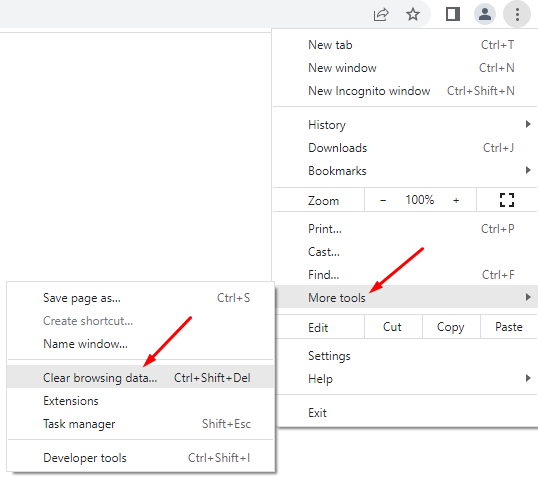
- У искачућем прозору морате одабрати временски опсег за податке које желите да обришете. Ако имате проблема са ИоуТубе који се не отвара у Гоогле Цхроме-у, препоручујемо да изаберете Све време јер не можете тачно да знате када су датотеке са подацима оштећене.
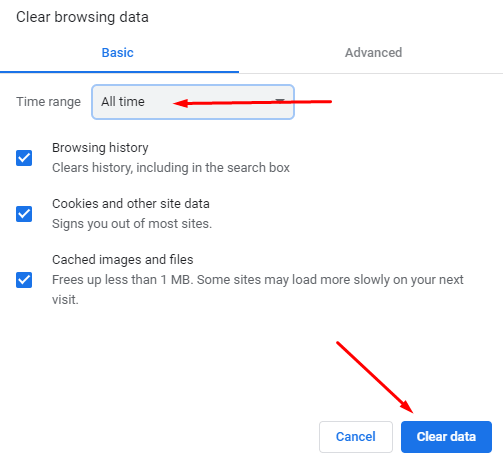
- Након што подесите временски опсег, изаберите Обриши податке у доњем десном углу.
Поново покрените Цхроме прегледач и покушајте поново да отворите ИоуТубе. Погледајте да ли је ово решило ваш проблем. Ако не, наставите са читањем.
6. Онемогућите хардверско убрзање
Цхроме и други прегледачи користе хардверско убрзање да би искористили предности вашег ГПУ-а приликом обраде тешких графичких елемената. Али ова функција понекад може да изазове проблеме са ИоуТубе-ом. Покушајте да га искључите да бисте видели да ли ће вам ово помоћи да ИоуТубе не ради у Цхроме-у. Ево како:
- Отворите Цхроме претраживач и идите на икону менија са три тачке у горњем десном углу. Изаберите Подешавања .
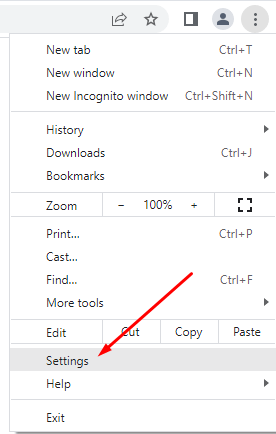
- У траку за претрагу откуцајте „Хардверско убрзање“. Претраживач ће вам дати опције за све функције које користе ове кључне речи. Пронађите Користи хардверско убрзање када је доступно и кликните на дугме клизача поред њега да бисте га искључили.
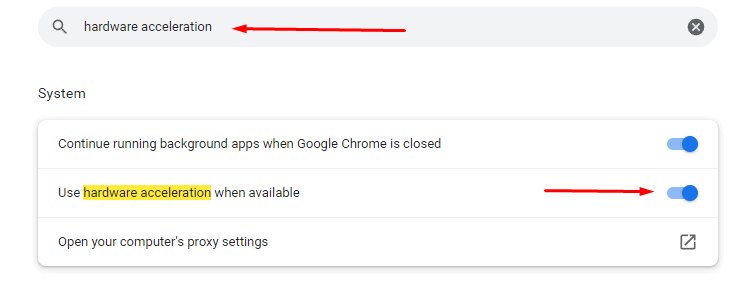
Након што онемогућите ову функцију, покрените ИоуТубе да видите да ли вам је то помогло у решавању проблема.
7. Омогућите Јавасцрипт
Морате да се уверите да је ЈаваСцрипт (ЈС) омогућен за ваш Цхроме претраживач ако желите да пуштате ИоуТубе видео снимке без проблема. ЈаваСцрипт је једна од основних технологија за светску мрежу и без њега видео снимци на мрежи никада неће радити глатко. Да ли сте знали да око 98% веб локација користи ЈаваСцрипт? Ето колико је то важно.
- Отворите прегледач Гоогле Цхроме и идите на мени са три тачке да бисте отворили Подешавања .
- Користите траку за претрагу да укуцате „ЈаваСцрипт“. Пронађите ЈС опцију у менију Садржај .
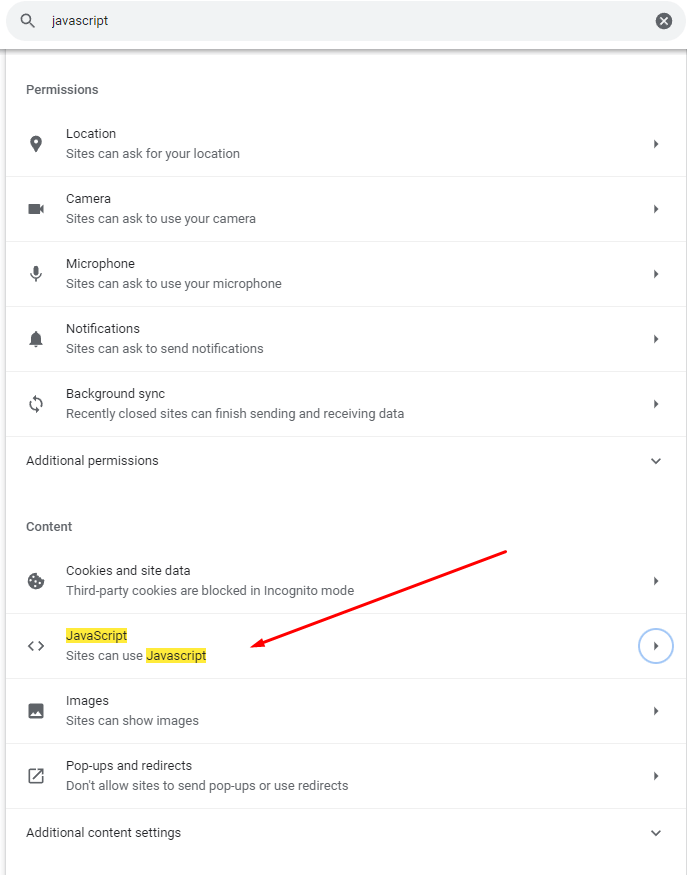
- Изаберите ЈаваСцрипт . Ако је онемогућено, обавезно кликните на опцију Ситес цан усе Јавасцрипт .
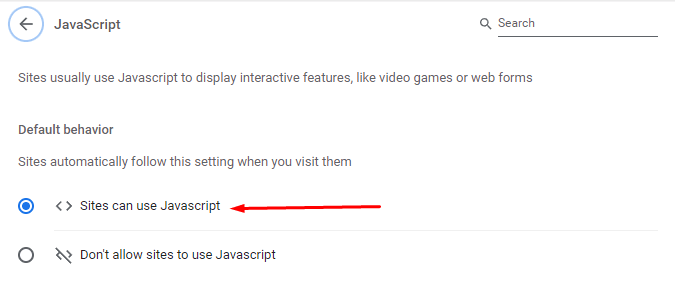
- Поново покрените прегледач Гоогле Цхроме и покушајте да гледате ИоуТубе видео.
8. Ажурирајте Цхроме
Најновија верзија Цхроме претраживача ће имати све најновије побољшаче перформанси. Такође ће доћи са исправкама грешака које би требало да оспособе ИоуТубе да ради исправно. Зато увек проверите да ли је ваш Гоогле Цхроме ажуриран. Ако не, ево како да сами извршите ажурирање:
- Отворите Цхроме претраживач и кликните на мени са три тачке. Идите на Помоћ > О Гоогле Цхроме- у .
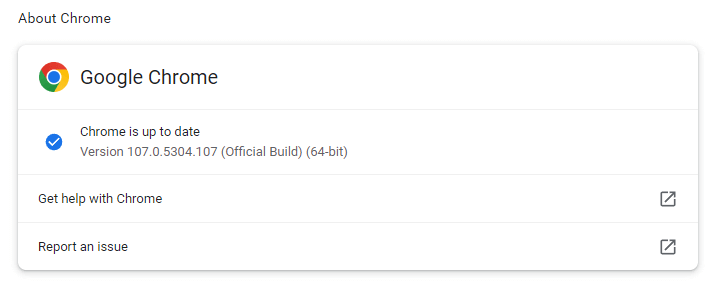
- Изаберите опцију Ажурирај Гоогле Цхроме . Ако га не видите, то значи да имате најновију верзију. Прегледач ће то означити поруком да је Цхроме ажуриран .
9. Вратите Цхроме претраживач на подразумевана подешавања
Нека подешавања Гоогле Цхроме-а могу да ометају ИоуТубе и да доведу до тога да не ради исправно. Ово се може десити ако се играте и прилагодите подешавања претраживача. Да бисте то поправили, можете једноставно ресетовати Цхроме на подразумевана подешавања.
- Отворите Цхроме прегледач и отворите мени са три тачке. Идите на Подешавања и у бочном менију изаберите Ресетуј и очисти .
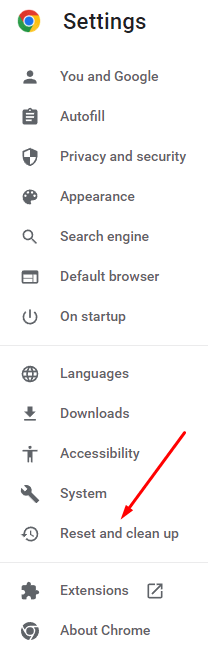
- Изаберите Врати поставке на оригиналне подразумеване вредности.
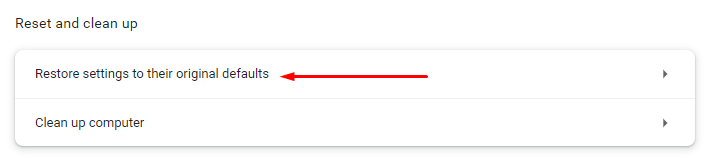
- У новом прозору који се појави изаберите Ресетуј подешавања . Имајте на уму да ћете ресетовањем Цхроме подешавања такође онемогућити сва проширења и избрисати подешавања сајта, историју прегледања, обележиваче и друге податке о сајту.
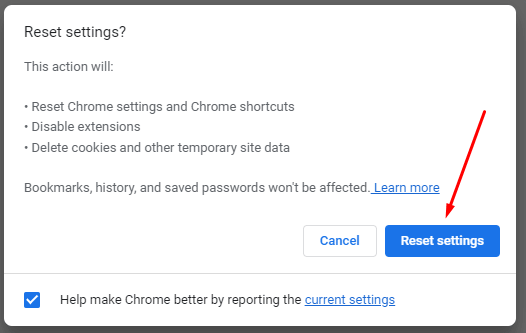
10. Поново инсталирајте Гоогле Цхроме
Ако сте до сада испробали све, али и даље имате проблема са отварањем ИоуТубе видео снимака у Цхроме-у, размислите о поновној инсталацији прегледача.
11. Ажурирајте графичке драјвере
Понекад проблем није у Цхроме претраживачу, већ у вашим управљачким програмима. Требало би да покушате да ажурирате свој рачунар. Ово може да реши ваш проблем са ИоуТубе-ом.
- У Виндовс траку за претрагу откуцајте Управљач уређајима .
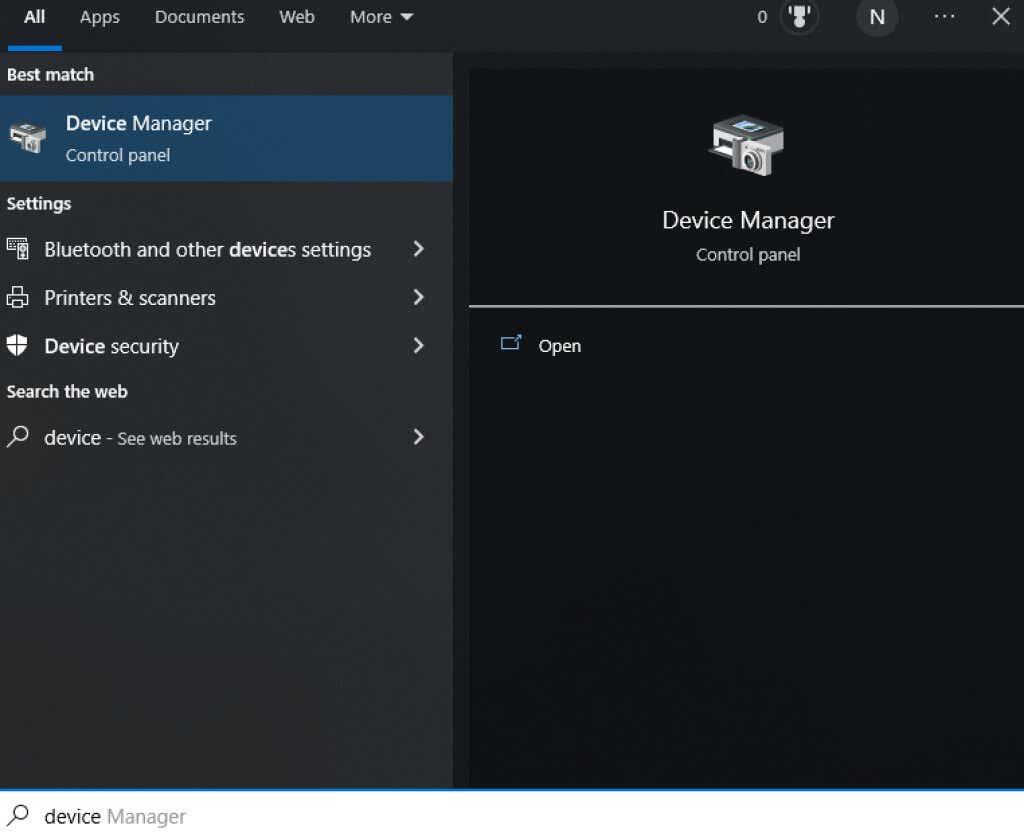
- Отворите Управљач уређајима и на листи пронађите Дисплаи Адаптерс .
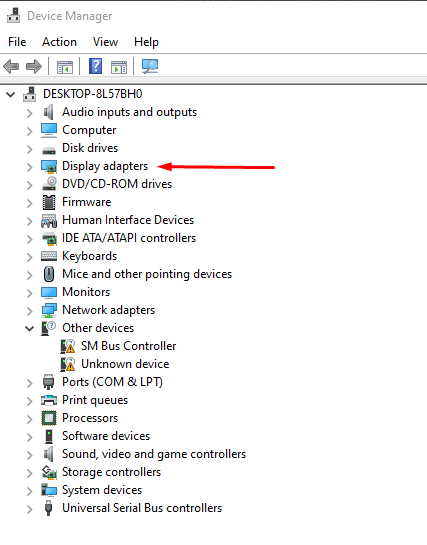
- Изаберите Дисплаи адаптери и испод њега би требало да видите назив ваше графичке картице. Кликните десним тастером миша на њега и изаберите Ажурирај драјвер . Виндовс ће аутоматски покренути ажурирање.
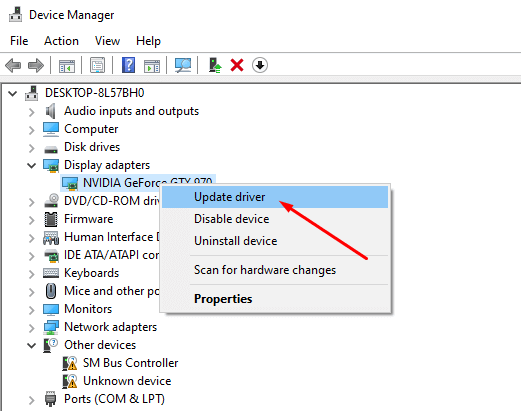
Сада ћете имати најновије управљачке програме за графичку картицу, а то би требало да осигура да ИоуТубе исправно ради у било ком прегледачу, укључујући Гоогле Цхроме.
12. Користите други претраживач
Коначно, ако ИоуТубе и даље не ради у Цхроме-у, одлучите се за алтернативни прегледач . Испробајте Браве, Опера, Фирефок или Мицрософт Едге. Ови прегледачи би требало да репродукују ИоуТубе видео снимке без икаквих проблема ако је Цхроме оно што узрокује проблеме.
Да ли ИоуТубе сада ради у вашем Цхроме прегледачу? Које решење вам је успело? Обавестите нас у одељку за коментаре испод!